Linux系统下怎么搭建Gitlab服务器
本篇内容主要讲解“Linux系统下怎么搭建Gitlab服务器”,感兴趣的朋友不妨来看看。本文介绍的方法操作简单快捷,实用性强。下面就让小编来带大家学习“Linux系统下怎么搭建Gitlab服务器”吧!
1、安装依赖工具
// 安装技术依赖yum install -y curl policycoreutils-python openssh-server// 启动ssh服务/设置为开机启动sudo systemctl enable sshdsudo systemctl start sshd2、安装 Postfix 邮件服务器
// 安装 postfixsudo yum install -y postfix// 启动 postfix 并设置为开机启动sudo systemctl enable postfixsudo systemctl start postfix3、安装防火墙
yum install firewalld systemd -y// 开放 ssh、http 服务sudo firewall-cmd --add-service=ssh --permanentsudo firewall-cmd --add-service=http --permanent// 设置防火墙规则sudo firewall-cmd --reload4、添加 gitlab 镜像源并安装 gitlab 服务器
镜像地址:https://mirrors.tuna.tsinghua.edu.cn/gitlab-ce/yum/el7/gitlab-ce-13.1.2-ce.0.el7.x86_64.rpm
镜像有点大,下载比较慢,根据网速快慢,需要等几分钟或者十几分钟
wget https://mirrors.tuna.tsinghua.edu.cn/gitlab-ce/yum/el7/gitlab-ce-13.1.2-ce.0.el7.x86_64.rpm5、安装 gitlab
安装过程需要些时间,安心等待,如果出现下图,则说明安装成功
rpm -ivh gitlab-ce-13.1.2-ce.0.el7.x86_64.rpm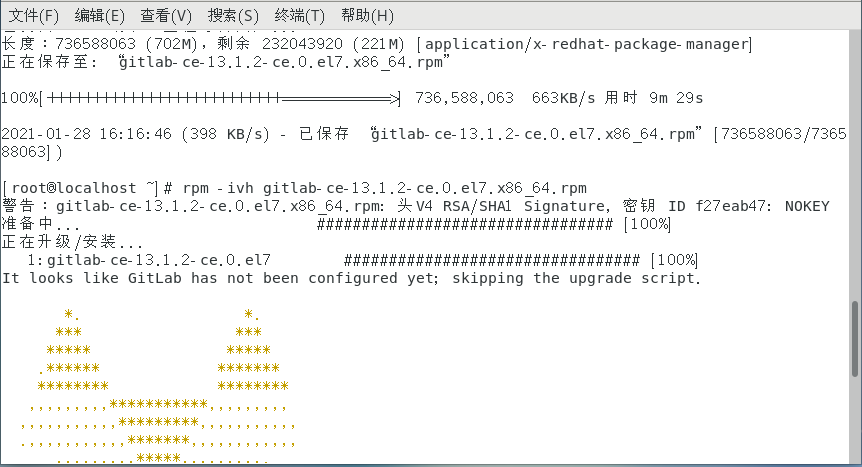
6、安装后修改 gitlab 配置文件,指定访问服务器 ip 和自定义端口
// 输入编辑命令vim /etc/gitlab/gitlab.rb // 通过 vim 编辑命名找到 32 行// 修改访问 URL// 格式:external_url 'http://ip:端口'external_url 'http://119.29.xx.xxx:8081'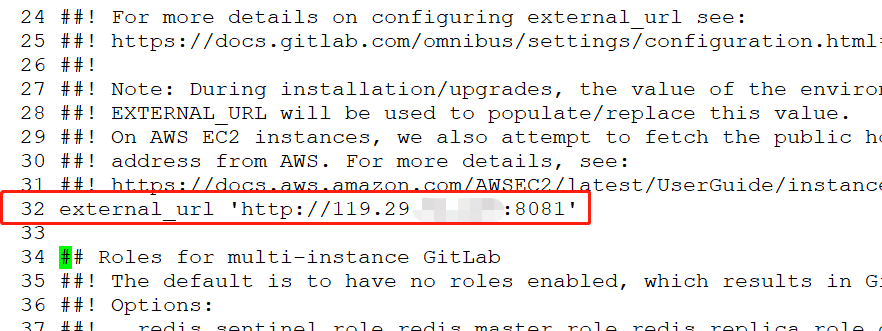
注意这里设置的端口不能被占用,默认是 8080 端口,如果 8080 已经使用,请自定义其它端口,像我这里就用了 8081 ,需要在防火墙设置开放相对应得端口
配置完以后还需要修改一处,去掉 puma['port'] = 8080 前面的注释 #,并修改下端口号,注意和上面端口区分开,我这里用了 8082
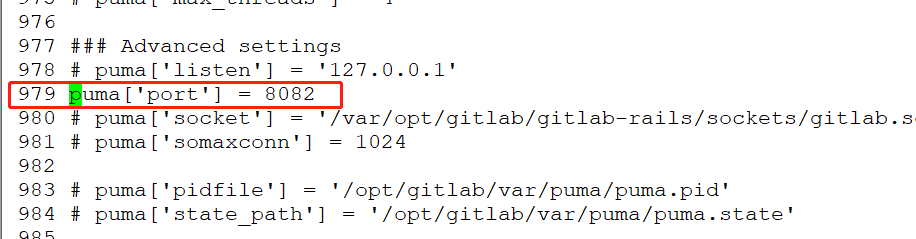
// 开放 8081、8082 端口firewall-cmd --permanent --zone=public --add-port=8081/tcpfirewall-cmd --permanent --zone=public --add-port=8082/tcp // 重新加载防火墙配置firewall-cmd --reload7、重置 Gitlab(让修改后的配置生效)
重置过程中如果出现在 action run 时卡住了情况,可以通过执行如下命令解决
卡住问题解决后,需要重新重置下 gitlab
重置过程可能需要几分钟,耐心等待就好!
出现 gitlab Reconfigured!,说明 OK 了。
// 重置 gitlabgitlab-ctl reconfigure // 解决重置过程中卡住问题systemctl restart gitlab-runsvdir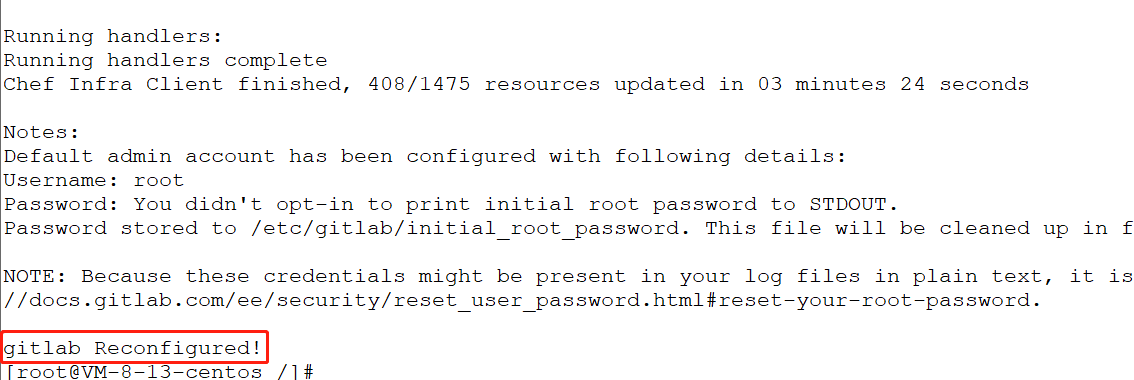
8、启动 gitlab 并通过 ip + 端口访问
gitlab-ctl start // 启动所有 gitlab 组件;gitlab-ctl stop // 停止所有 gitlab 组件;gitlab-ctl restart // 重启所有 gitlab 组件;gitlab-ctl status // 查看服务状态;gitlab-ctl reconfigure // 刷新配置文件;vim /etc/gitlab/gitlab.rb // 修改默认的配置文件;gitlab-rake gitlab:check SANITIZE=true --trace // 检查gitlab;gitlab-ctl tail // 查看日志;
9、登录 gitlab
账号:root
密码在文件 /etc/gitlab/initial_root_password 中查看
cat /etc/gitlab/initial_root_password到此,相信大家对“Linux系统下怎么搭建Gitlab服务器”有了更深的了解,不妨来实际操作一番吧!这里是编程网网站,更多相关内容可以进入相关频道进行查询,关注我们,继续学习!
免责声明:
① 本站未注明“稿件来源”的信息均来自网络整理。其文字、图片和音视频稿件的所属权归原作者所有。本站收集整理出于非商业性的教育和科研之目的,并不意味着本站赞同其观点或证实其内容的真实性。仅作为临时的测试数据,供内部测试之用。本站并未授权任何人以任何方式主动获取本站任何信息。
② 本站未注明“稿件来源”的临时测试数据将在测试完成后最终做删除处理。有问题或投稿请发送至: 邮箱/279061341@qq.com QQ/279061341














